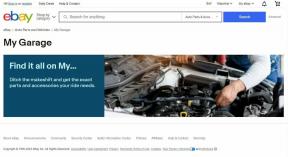أفضل 7 طرق لإصلاح تعليقات Instagram لا تظهر على Android و iPhone
منوعات / / April 06, 2023
قسم التعليقات على Instagram هو المكان الذي يمكنك فيه التعبير عن آرائك حول منشور والدخول في مناقشات مع الآخرين. لكن، إذا فشل Instagram لتحميل أي تعليقات على جهاز Android أو iPhone ، قد يفوتك التفاعل الاجتماعي. لا تقلق ، لن ندع ذلك يحدث لك.

إذا كنت قد استبعدت بالفعل أي مشكلات تتعلق باتصالك بالإنترنت ، فقد حان الوقت لتشمر عن سواعدك وتنقب بعمق. سيشارك هذا الدليل بعض الإصلاحات الفعالة لجعل Instagram يقوم بتحميل التعليقات مرة أخرى.
1. أعد تشغيل تطبيق Instagram
قد يفشل تطبيق Instagram في تحميل التعليقات على جهاز Android أو iPhone إذا واجه أي مشاكل أثناء التشغيل. هناك طريقة سريعة لحل المشكلات المؤقتة المتعلقة بالتطبيق وهي إغلاقها بالقوة وفتحها مرة أخرى. ومن ثم ، عليك أن تبدأ بذلك.
لفرض إغلاق Instagram على Android ، اضغط مطولاً على أيقونة التطبيق الخاصة به وانقر على أيقونة المعلومات من القائمة التي تظهر. في صفحة معلومات التطبيق ، اضغط على خيار فرض الإيقاف في الأسفل.


لإغلاق Instagram على جهاز iPhone ، قم بإظهار مبدل التطبيق عن طريق التمرير لأعلى من أسفل الشاشة والإيقاف المؤقت في منتصف الطريق ، أو الضغط على زر الشاشة الرئيسية مرتين. حدد موقع بطاقة تطبيق Instagram واسحب عليها لإغلاقها.

أعد فتح تطبيق Instagram ومعرفة ما إذا كان يقوم بتحميل التعليقات.
2. ربما تمت إزالة التعليق بواسطة Instagram أو مالك الحساب
منصات وسائل التواصل الاجتماعي مثل Instagram لديها سياسات صارمة لمنع خطاب الكراهية والمضايقات وغيرها من أشكال السلوك غير المقبول. إذا لم تتمكن من تحديد موقع أحد تعليقاتك السابقة ، فربما يكون Instagram قد أزاله. الاحتمال الآخر هو أن يقوم صاحب حساب المنشور بإزالة التعليق.

لذلك ، إذا كانت المشكلة مقصورة على تعليق معين ، فقد يرجع ذلك إلى قيام مالك الحساب أو Instagram بحذفه.
3. تحقق من قائمة المعلقين المحظورين
على Instagram ، يمكنك منع أشخاص معينين من التعليق على مشاركاتك. إذا أضفت صديقًا عن طريق الخطأ إلى قائمة المعلقين المحظورين ، فلن تكون تعليقاته مرئية لأي شخص آخر باستثناءه. إليك ما يمكنك فعله لإلغاء حظر التعليقات من مستخدم على Instagram.
الخطوة 1: افتح تطبيق Instagram على جهاز Android أو iPhone.
الخطوة 2: اضغط على أيقونة الملف الشخصي في الزاوية اليمنى السفلية.

الخطوه 3: اضغط على أيقونة القائمة (ثلاثة خطوط أفقية) في الزاوية اليمنى العليا وحدد الإعدادات من القائمة.


الخطوة الرابعة: انتقل إلى الخصوصية وحدد التعليقات من القائمة التالية.


الخطوة الخامسة: اضغط على "حظر التعليقات من".

الخطوة السادسة: اضغط على زر إلغاء الحظر بجوار اسم المستخدم الخاص بصديقك وحدد إلغاء الحظر عندما يُطلب منك ذلك.

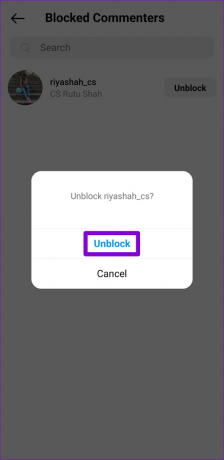
4. قم بتسجيل الخروج ثم تسجيل الدخول مرة أخرى
في بعض الأحيان ، قد تمنع مشكلات المصادقة مع حساب Instagram تحميل التطبيق بشكل صحيح. طريقة سهلة لإصلاح مثل هذه المشكلات هي تسجيل الخروج من حسابك وإعادة تسجيل الدخول. فيما يلي خطوات نفس الشيء.
الخطوة 1: افتح تطبيق Instagram وانتقل إلى علامة تبويب الملف الشخصي.

الخطوة 2: اضغط على أيقونة الهامبرغر (ثلاثة أشرطة أفقية) في الزاوية العلوية اليمنى وحدد الإعدادات.


الخطوه 3: قم بالتمرير لأسفل للنقر فوق تسجيل الخروج.

أعد تشغيل تطبيق Instagram وأعد تسجيل الدخول إلى حسابك. بعد ذلك ، تحقق مما إذا كان قسم التعليقات يتم تحميله بشكل صحيح.
5. تحقق من حالة خادم Instagram
Instagram ، مثل أي خدمة أخرى عبر الإنترنت ، عرضة لانقطاع الخادم. عندما يحدث هذا ، قد يفشل تحميل Instagram بشكل صحيح أو عرض أخطاء غريبة. يمكنك زيارة Downdetector للتحقق مما إذا كان Instagram يواجه انقطاعًا.
قم بزيارة Downdetector

إذا لاحظت طفرات كبيرة في انقطاع التيار ، فإن المشكلة من جانب Instagram. في هذه الحالة ، يكون خيارك الوحيد هو الانتظار حتى يقوم Instagram بإصلاحه.
6. مسح ذاكرة التخزين المؤقت للتطبيق (Android)
Instagram يحفظ ملفات ذاكرة التخزين المؤقت على جهاز Android لتقليل استخدام البيانات وتحسين أدائها العام. ومع ذلك ، يمكن أن تتسبب بيانات ذاكرة التخزين المؤقت القديمة في حدوث مشكلات في بعض الأحيان. لحسن الحظ ، فإن التخلص من ذاكرة التخزين المؤقت للتطبيق الزائدة على جهاز Android الخاص بك أمر بسيط إلى حد ما.
الخطوة 1: اضغط لفترة طويلة على أيقونة تطبيق Instagram وانقر على أيقونة المعلومات من القائمة المفتوحة.

الخطوة 2: انتقل إلى التخزين واضغط على خيار مسح ذاكرة التخزين المؤقت.


7. حدث التطبيق
اذا كنت تملك تعطيل تحديثات التطبيق التلقائية على هاتفك ، ربما تستخدم إصدارًا قديمًا من تطبيق Instagram. يمكن أن يؤدي هذا إلى العديد من المشاكل ، بما في ذلك تلك التي تمت مناقشتها هنا.
افتح App Store أو Play Store على هاتفك لتحديث Instagram إلى أحدث إصدار ومعرفة ما إذا كان ذلك سيؤدي إلى حل المشكلة.
Instagram لنظام Android
Instagram لأجهزة iPhone
لا تفوت التعليقات
في معظم الحالات ، يجب أن تؤدي إعادة تشغيل تطبيق Instagram ببساطة إلى إعادة تحميل التعليقات مرة أخرى. إذا لم يكن الأمر كذلك ، فقد تضطر إلى اللجوء إلى إصلاحات أكثر تقدمًا لمعالجة المشكلة. قم بتطبيق جميع الإصلاحات المذكورة أعلاه وأخبرنا بما يناسبك في التعليقات أدناه.
تم التحديث الأخير في 07 فبراير 2023
قد تحتوي المقالة أعلاه على روابط تابعة تساعد في دعم Guiding Tech. ومع ذلك ، فإنه لا يؤثر على نزاهة التحرير لدينا. يظل المحتوى غير متحيز وأصيل.
كتب بواسطة
بانكيل شاه title = "view>
Pankil هو مهندس مدني من حيث المهنة بدأ رحلته ككاتب في EOTO.tech. انضم مؤخرًا إلى Guiding Tech ككاتب مستقل لتغطية الإرشادات والشرح وشراء الأدلة والنصائح والحيل لأنظمة Android و iOS و Windows والويب.